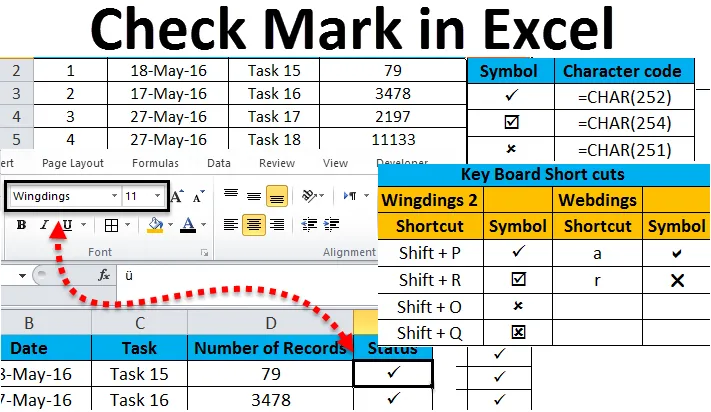
Začiarknutie v Exceli (obsah)
- Začiarknutie v Exceli
- Ako používať značku Tick v hárku programu Excel?
- Ako vložiť značku Tick pomocou funkcie CHAR?
- Ako vložiť začiarknutie v aplikácii Excel pomocou funkcie Automatické opravy?
Začiarknutie v Exceli
Začiarkavacie políčko v Exceli sa tiež nazýva začiarkavacie políčko, začiarkavacie políčko alebo začiarkavacie políčko. Toto je špeciálny ovládací prvok alebo symbol, ktorý nám umožňuje vybrať alebo zrušiť výber dostupných možností. Rovnaký symbol sa niekedy používa na vyjadrenie pravdivých alebo nepravdivých možností. To sa tiež používa na označenie dokončenia niektorých kontrolných zoznamov.
Pozrime sa, ako vložiť začiarknutie alebo začiarknutie v exceli.
Túto šablónu Excelu Checkmark si môžete stiahnuť tu - Šablóna Excelu CheckmarkZaškrtnutím môžete do bunky vložiť výsledok „áno“ ako odpoveď na niektoré otázky alebo tu platí možnosť „áno“. V Exceli sú dva typy začiarknutí.
- Začiarkavacie políčko Interaktívne - Zobrazí správu na ďalšiu úroveň
- Symbol tick - Je špeciálny symbol
Začiarknutie v Exceli - Príklad č. 1
Hárok predstavuje stav, v ktorom sú všetky úlohy splnené. Úplné podrobnosti sú uvedené v hárku a v stavovom stĺpci je vyznačená značka, ktoré sú dokončenými úlohami. Ak hárky obsahujú komplexné údaje, je ľahké použiť začiarkavaciu značku namiesto použitia akýchkoľvek ďalších komentárov.
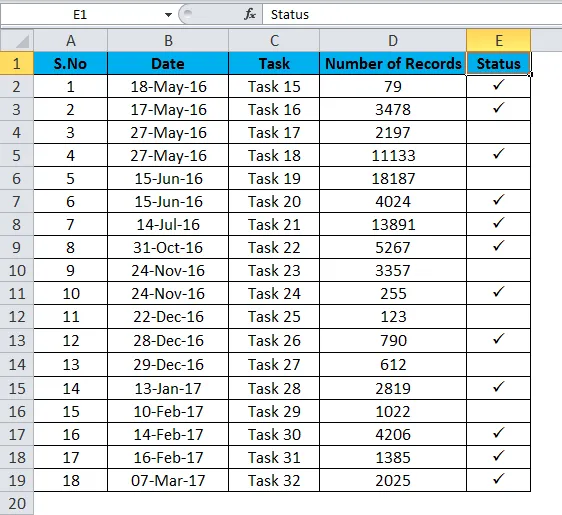
- Vyberte bunku v stĺpci stavu, do ktorého chcete vložiť značku začiarknutia.
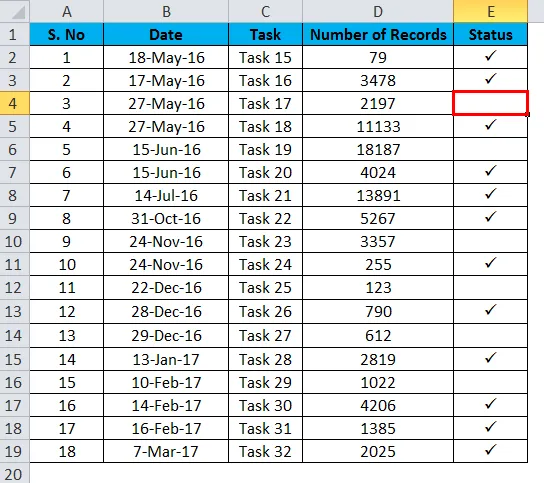
- Choď na vloženie Menu kliknutím na symboly. V dialógovom okne sa zobrazí zoznam symbolov.
- V dialógovom okne so symbolmi vyberte pomocou rozbaľovacej šípky písmo Wingdings.
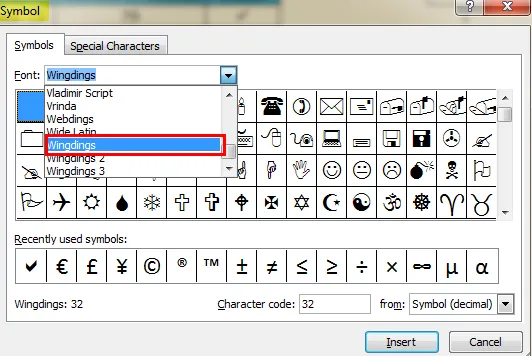
- V dialógovom okne môžete vidieť rôzne symboly. Označte začiarknutie a kliknutím na tlačidlo Vložiť vložíte symbol do vybranej bunky.
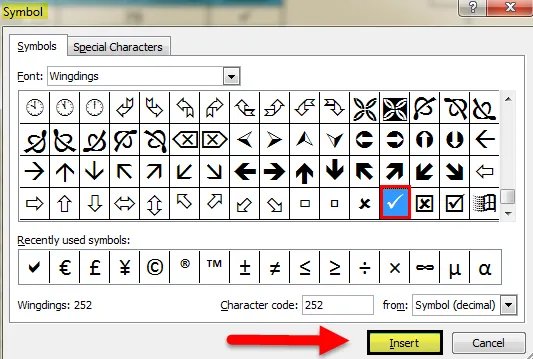
- Stlačením tlačidla Zrušiť skryjete dialógové okno.
Začiarknutie v Exceli - Príklad č. 2
Namiesto začiarknutia môžeme označiť vybratú možnosť pomocou začiarkavacieho políčka alebo začiarkavacieho políčka. Toto začiarkavacie políčko sa môže použiť na zobrazenie Áno, to platí. Spolu s tým sa krížová značka používa aj na označenie určitej nepresnosti. Tu je úloha, ktorá je dokončená, označená zaškrtávacím políčkom.
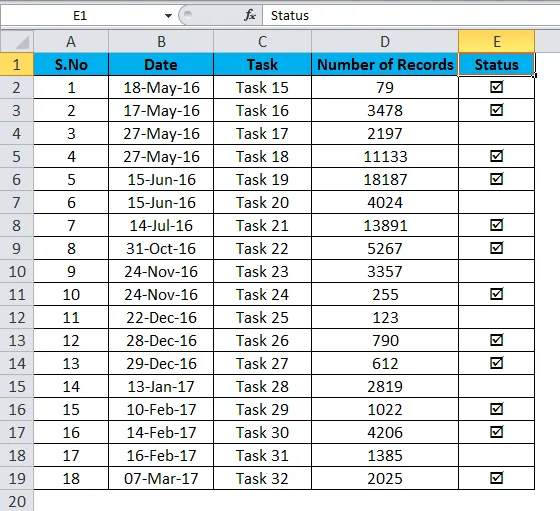
- Začiarknite políčko v stĺpci stavu, do ktorého chcete vložiť bunku. Choď na vloženie Menu kliknutím na symboly. V dialógovom okne sa zobrazí zoznam symbolov. (Ako je uvedené v predchádzajúcich krokoch)
- V dialógovom okne Symbol vyberte pomocou rozbaľovacej šípky písmo „Krídla“ (ako je uvedené v predchádzajúcich krokoch).
- V dialógovom okne môžete vidieť rôzne symboly. Vyberte symbol začiarknutia a kliknutím na tlačidlo vloženia vložte symbol do vybranej bunky.
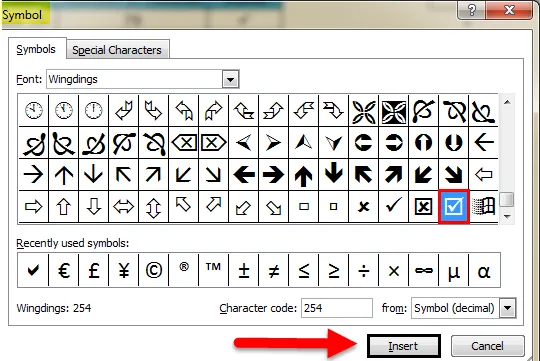
- Stlačením tlačidla Zrušiť skryjete dialógové okno.
Ako používať tickmark v hárku programu Excel?
Jednoduchým spôsobom je vložiť symbol zaškrtnutia z možnosti Symboly.
- Vyberte konkrétnu bunku, do ktorej chcete vložiť symbol začiarknutia.
- Prejdite na panel s ponukami a vyberte možnosť vloženia.
- Z ponuky Vložiť prejdite na možnosť symbolu.
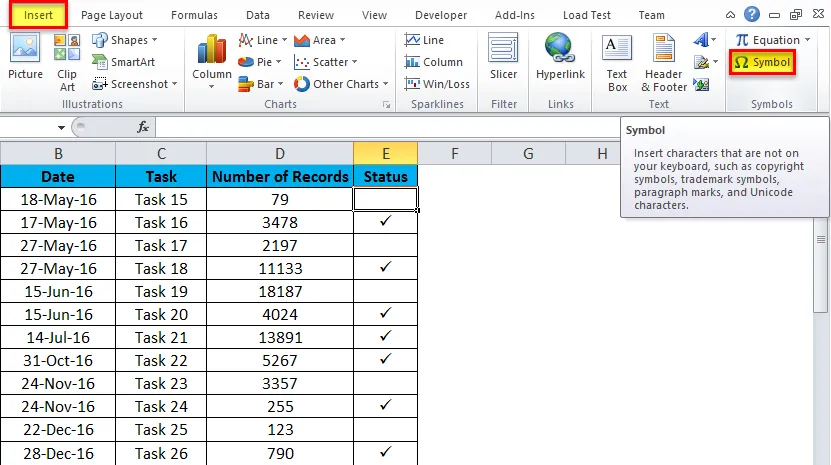
- V dialógovom okne Symbol vyberte pomocou rozbaľovacej šípky písmo „Krídla“
- V dialógovom okne môžete vidieť rôzne symboly. Označte začiarknutie a kliknutím na tlačidlo Vložiť vložíte symbol do vybranej bunky.
- Stlačením tlačidla Zrušiť skryjete dialógové okno.
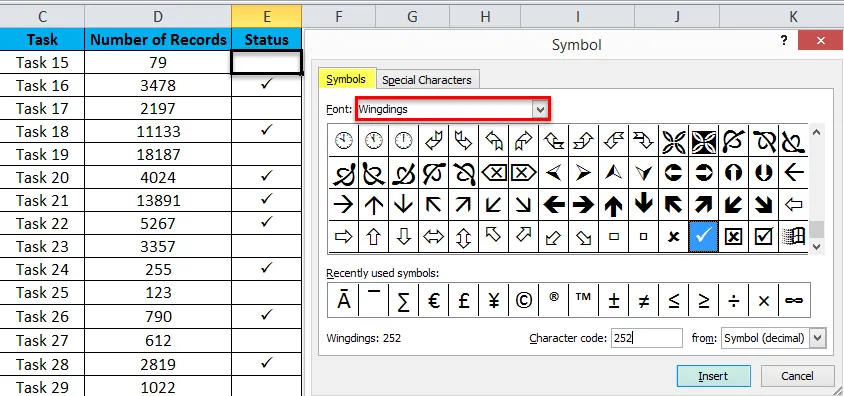
To isté je znázornené na obrázku, kde vidíte, že je označená značka začiarknutia a ktorá bude pridaná do zoznamu „Nedávno použité symboly“.
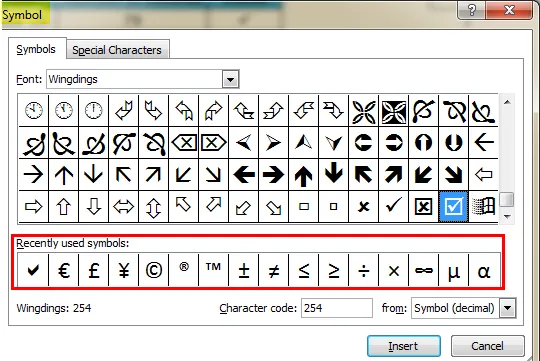
Ako vložiť značku Tick pomocou funkcie CHAR?
Zaškrtávacie políčko je možné vložiť do Excelu alebo do zaškrtávacieho políčka pomocou funkcie char, ktorá je v Exceli zabudovanou funkciou. Toto je jednoduchý spôsob, ako využiť tých, ktorí bežne používajú receptúry excelentnejšie.
Pri výbere symbolu v dialógovom okne môžete vidieť, že program Excel generuje znakový kód pre každý symbol.
Napríklad znakový znak pre značku tick je 252 .
Použite vzorec = CHAR (252) na získanie značky začiarknutia vo vybratej bunke. Uistite sa, že písmo bunky by malo byť Wingdings.
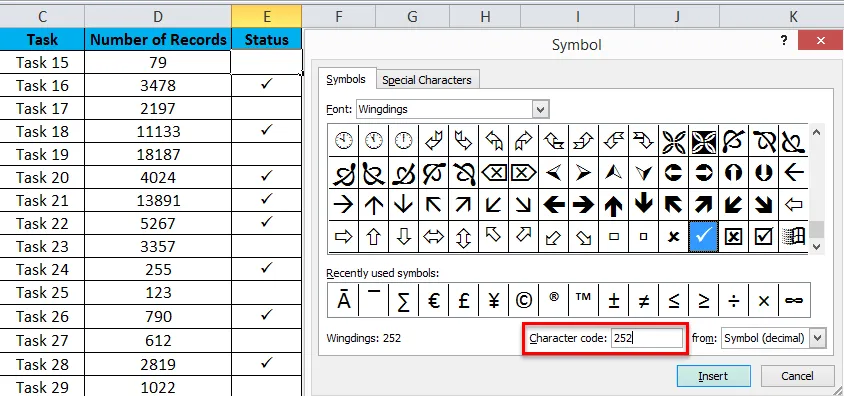
Pomocou nižšie uvedeného kódu symbolov môžete vkladať rôzne symboly pomocou funkcie CHAR.
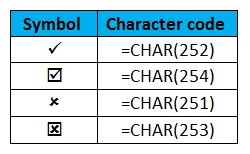
Ako vložiť začiarknutie do programu Excel pomocou klávesových skratiek?
Symboly je možné vkladať do programu Excel pomocou niektorých klávesových skratiek. Zvyčajne sa jedná o kombináciu klávesu shift a abecedy. Pred použitím skratiek by bunky mali použiť písmo „Windings 2“ alebo „Webdings“, aby získali nižšie uvedené výsledky.
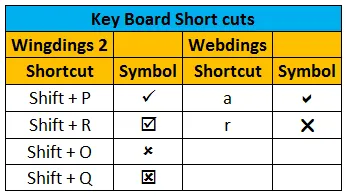
Je to tiež jednoduchý spôsob vloženia symbolu začiarknutia do bunky, kde chcete. Akonáhle použijete ktorékoľvek z uvedených písiem, stlačte kláves Shift spolu s abecedou P. vidíte, že na vybranej bunke sa objaví značka začiarknutia.
Ako vložiť začiarknutie v aplikácii Excel pomocou funkcie AutoCorrect?
Toto je ďalšia možnosť, ako vložiť začiarknutie do programu Excel. Ak chcete tento symbol pravidelne používať, bude to ľahký spôsob, ako vložiť začiarkavacie políčko.
- Vložte symbol zaškrtnutia zo symbolov a potom ponuku vloženia
- Vyberte príslušnú bunku a skopírujte symbol z lišty vzorcov
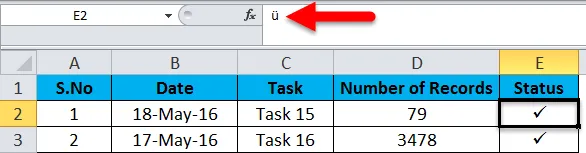
- Vyberte symbol „ ü“ a skopírujte ho stlačením klávesov „Ctrl + C“.
- Pri automatickom vkladaní značky začiarknite typ písma, ktorý sa vyberie.
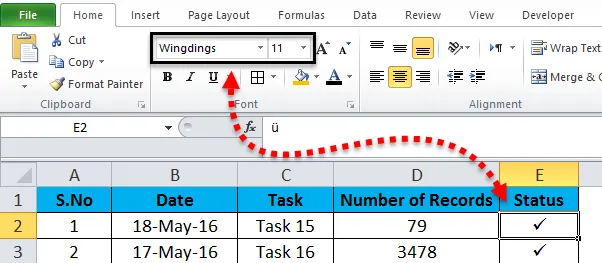
- Prejdite do ponuky Súbor a vyberte možnosti.
- V dialógovom okne vyberte možnosť „proofing“ ( Korektúra) a vyberte možnosť Autocorrect Options (Automatické opravy)
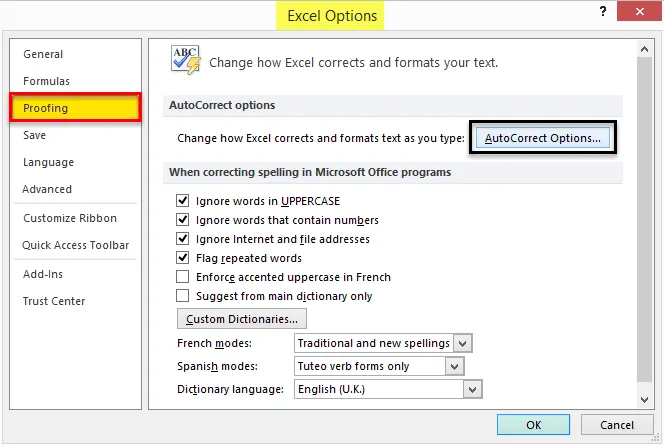
- Akonáhle prejdete voľbou Automatické opravy, dostanete ďalšie dialógové okno.
- Do poľa „Nahradiť“ napíšte slovo, ktoré chcete použiť, namiesto začiarknutia.
- Do poľa „S“ vložte skopírovaný symbol „ ü“ (Ctrl + V)
- Stlačte tlačidlo Pridať a potom kliknite na tlačidlo OK
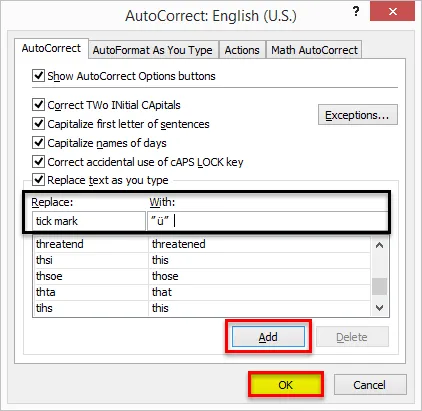
Po vykonaní uvedených krokov je značka začiarknutia automaticky opravená. Po dokončení tohto postupu, keď chcete na bunku Excel umiestniť začiarknutie, postupujte podľa nasledujúcich krokov.
- Zadajte slovo, ktoré ste spojili so značkou začiarknutia (napr. Začiarknutie) a stlačte kláves Enter.
- V bunke sa objaví symbol „ ü “. Ak ju chcete zmeniť na začiarkavacie políčko, na bunku použite správne písmo (napr. Wingdings).
Výhodou použitia tejto metódy je to, že slovo, ktoré chcete, môžete spojiť s konkrétnym symbolom, ktoré si ľahko zapamätáte. Po nakonfigurovaní možnosti Automaticky opraviť môžete symbol kedykoľvek pridať zadaním priradeného slova.
Pamätajte na začiarknutie v Exceli
- Pri výbere z možností vloženia symbolu by malo byť písmo symbolu v dialógovom okne v časti „Krídla“.
- Pri používaní funkcie znaku zabezpečte, aby boli vybrané bunky vo formáte „Wingdings“, aby sa dosiahol očakávaný výsledok.
- Ak pravidelne používate rovnaký typ symbolov, použite metódu automatického opravy.
- Ak chcete nájsť znakový kód symbolu, vyberte symbol v okne so symbolom a skontrolujte príslušný kód znaku v rámčeku na konci okna so symbolom.
Odporúčané články
Toto bola príručka pre začiarknutie v Exceli. Najjednoduchší spôsob úpravy stĺpca je použitie začiarknutia v Exceli. Ďalej diskutujeme o tom, ako vložiť znak začiarknutia v programe Excel spolu s praktickými príkladmi a šablónou programu Excel na stiahnutie. Môžete si tiež prečítať naše ďalšie navrhované články -
- Jednoduché spôsoby vkladania viacerých riadkov
- Rýchle tipy na vloženie odkazu na riadok
- Ako odstrániť duplikáty v Exceli
- Zoradiť stĺpec v Exceli Jednoduché Excel výukové programy